테이크 매니저
3D 작업을 하는 많은 이들은 다양한 애니메이션, 렌더 설정, 카메라의 시점과 다양한 다른 변화를 포함한 프로젝트들을 작업할 때의 문제에 관해 알고 있습니다. 변경이 생길 때, 그에 따라 프로젝트 파일들을 생성하고 유지해야 하는 것을 의미하며, 이것은 많은 시간과 조직의 노력이 필요합니다. 테이크 기능을 사용하면, 이 정보에 관한 모든 것들이 하나의 파일에 포함될 수 있고, 렌더링이 가능합니다. (또한 강력한 변수 파일과 경로 명도 참고하세요. 이것은 테이크 시스템과 함께 소개됩니다.)
테이크 시스템을 위한 다른 응용 프로그램은 복잡한 프로젝트에서 비 파괴적인 작업이 될 것입니다. 과거에는 설정을 변경하거나 애니메이션을 수정할 경우 씬의 초기 상태를 잃지 않는 것이 항상 중요했습니다. 테이크 시스템에서는 초기 상태는 메인 테이크로 저장되어 새로운 애니메이션들은 미세 조정을 위해 사용이 되고, 씬을 테스트하고 수정할 수 있습니다.
간단히 말해, 테이크 시스템은 신속하고 안정적으로 여러분의 워크플로우에 통합하려는 모든 복잡한 프로젝트에 대한 가치 향상을 가져옵니다.
우리는 시스템 자체를 설명하기 전에 예제를 사용합니다: 컬러 선택기의 설명에서 사용된 이미지는 다양한 텍스쳐와 컬러가 적용된 병을 보여줍니다.
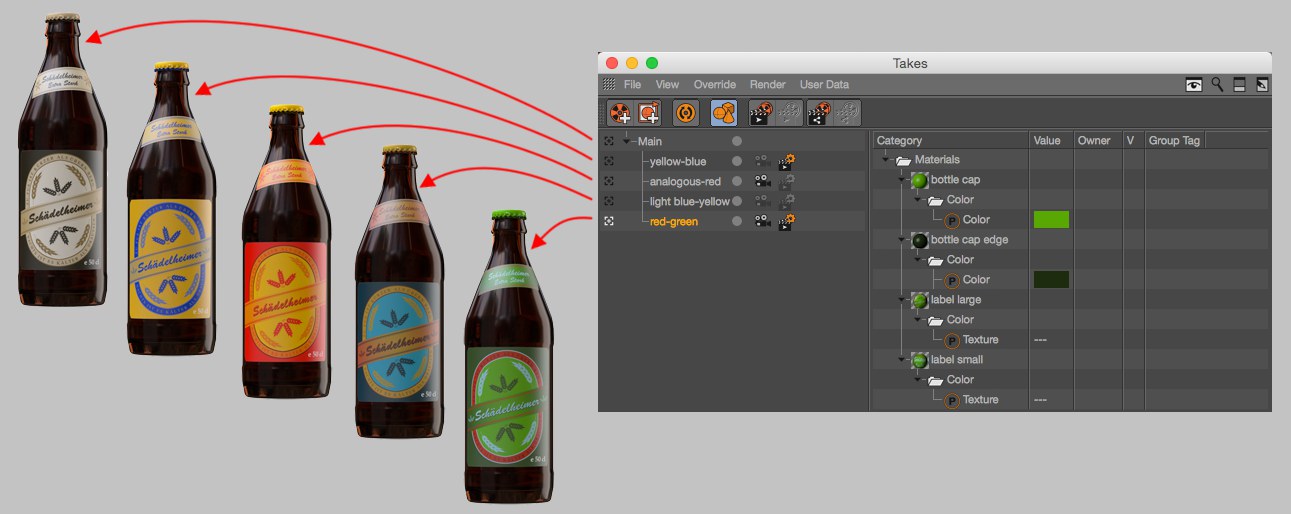
이 이미지를 만들기 위해서 여러분은 각각 서로 다른 레이블 텍스쳐와 캡 컬러를 가진 5번 렌더링을 해야 합니다. 테이크 시스템에서는, 이것을 빠르게 설정할 수 있고 모든 것을 전체 테이크를 픽쳐 뷰어에서 렌더하기 명령을 사용해서 한번에 렌더링이 가능합니다.
텍스쳐와 컬러가 예제에서 전환된 것처럼, 이것은 속성 매니저 설정을 수행할 수 있습니다. (애니메이션 키프레임도 포함합니다!)
테이크 시스템은 하나의 파일내에서 주어진 사용이 가능한프로젝트의 여러 상태(예:변화하는 (심지어 애니메이션되는) 오브젝트/태그/재질 설정, 렌더 설정 또는 카메라)를 만듭니다.
테이크로 언급될 이 여러가지 상태들은 마우스 클릭으로 선택이 가능하며, 이것은 수많은 파라미터 변화가 포함될 수 있음을 의미합니다. 위 예제를 참조하여, 예를 들어 다음이 수행될 수 있습니다:
다른 테이크에서, 병은 숨기지고 병뚜껑만 보이도록 다른 카메라를 사용합니다.
다른 테이크에서, 병을 스케치 앤 툰으로 렌더링합니다.
다른 테이크에서, 다이나믹을 사용해서 병뚜껑에 애니메이션을 주고 해당 렌더 설정을 사용해서 비디오를 렌더링합니다.
테이크 매니저는 전체 개요를 유지하는데 도움을 줍니다.
한번에 하나의 테이크만 활성화가 가능합니다. 이 테이크는 현재 프로젝트이며, 즉 이 테이크는 내보내기됩니다. (그리고 메인 테이크는 사용안합니다.)
테이크 시스템없이 사용하고 싶을 경우, 테이크 매니저가 메인 테이크를 제외한 테이크를 포함하지 않는 것을 확인하세요. Cinema 4D는 그러면 이전 버전에서처럼 동작하게 됩니다.
가장 우선은 태이크 매니저 (아래 참조)
렌더 매니저에는 테이크에서 렌더링이 가능한 몇 가지 커맨드와 디스플레이가 있습니다.
렌더 환경 설정은 렌더 설정의 선택 메뉴를 사용해서 테이크에 적용이 가능합니다.
재정의 XPresso 노드는 선택된 테이크에 따라 다양한 값들을 출력합니다.
속성 매니저의 설정 컨텍스트 메뉴에서 여러분은 재정의와 재정의 취소 명령을 볼 수 있습니다.
환경설정 메뉴에서 테이크안에서 생성을 위한 테이크 프리셋
오브젝트, 재질, 레이어 매니저는 선택된 요소들과 그 설정들을 재정의할 수 있는 테이크 매니저에서 사용할 수 있는 몇 가지 명령을 각각 가집니다.
속성 매니저의 재정의 명령과 함께 컨텍스트 메뉴에서 사용이 가능한 모든 설정들. 이들은 오브젝트, 재질, 쉐이더, 태그, 노드 등에 대한 대부분의 설정들을 포함합니다.
툴 설정, 환경설정, 프로젝트 설정 등은 동작하지 않습니다. 이들은 메인 테이크에 저장되고 어쨋든 글로벌하게 유효합니다.
(프로젝트의 컨텐츠를 수정하는) XRef 오브젝트와 같은 몇 가지 특별한 오브젝트들은 제한된 방식으로 적용이 됩니다. (참조 오브젝트들은 마스터 프로젝트에서 교환될 수 없습니다. 즉, 참조 프로젝트는 전체 테이크에서 같습니다.)
애니메이션들은 테이크 시스템에 지원되며, 즉, 각각의 테이크는 다른 테이크와는 독립적인 고유의 애니메이션을 가집니다. (모션 시스템은 예외) 다음 규칙이 적용됩니다:
메인 테이크에서의 애니메이션들은 내부적으로 각각 신규 테이크로 가정됩니다. 애니메이션에서 애니메이션되는 설정들(다른 것들과 같이) 신규 테이크에서 재정의될 수 있고 키와 키 값이 적용됩니다.
메인 테이크에서 완전히 보이지 않는 새로운 애니메이션들은 각각의 전체 설정들이 "재정의"로 서정되자마자 생성됩니다. (그렇지 않으면 자동 테이크를 활성화하세요. 자동적으로 동작하게 됩니다.) 녹화할 때 레코드 버튼을 클릭한 후 즉각적으로 반응하지 않더라도 놀라지 마세요.
다이나믹을 사용해서 작업할 때, 시뮬레이션은 테이크별로 다르게 가능하지만 프로젝트 파일당 캐쉬는 하나만 적용됨에 주의하세요. 예를 들어, (애셋을 포함한 전체 테이크 내보내기) 명령을 사용해서 각각의 테이크에 대해 프로젝트 파일을 생성할 경우, 모든 프로젝트들은 하나의 동일한 캐쉬를 가지게 됩니다. 이 파일들은 각각 베이크되어야 합니다. (캐쉬를 참조하세요.)
속성 매니저에 표시되지 않는 본인의 기능에 관한 속성을 사용하는 요소들은(예: 메쉬 디포머 또는 뷰포트에서 케이지의 버텍스 위치를 사용하는 FFD 오브젝트), 제한적으로만 사용됩니다. 테이크 기능과 함께 동작하는 설정들만이 속성 매니저에 표시되는 것은 다시 한번 강조되어야 합니다. 이런 경우에는 여러분은 테이크 단위로 활성화할 수 있는 여러가지 요소와 함께 작업하게 됩니다.
내부적으로 연결되는 설정을 가진 요소들 (예:기어오브젝트)에 대한 제한이 있습니다, 즉, 하나의 설정을 수정하면 자동적으로 다른 설정들에 영향을 줍니다. 테이크들로의 변화는 메인 테이크로의 변화의 결과가 가능합니다. 이것을 방지하기 위해서, 전체 해당 설정들을 덮어쓰기합니다.
(모션 클립과 같은) 특수한 요소들에 대한 설정들이 속성 매니저에 표시되지 않을 경우, 요소가 선택될 수 있는 메인 테이크로 간단히 전환한 다음 다시 테이크로 전환해서 해결될 수 있습니다.
테이크에서 XPressions (예: XPresso, 진동 태그, 고정 태그 등)을 사용할 때, 이 설정들은 메인 테이크에서 수정이 가능합니다! (테이크가 메인 테이크에 영향을 줄 수 있는 드문 예외 중 하나) 이것이 일어나야 할 경우 메인 테이크에서 각각의 설정들(예:위치)에 대한 특정 값을 지정할 수 있습니다. 예를 들어, 이것은 키프레임을 사용해서 수행할수 있습니다.
특수한 경우 테이크의 설정이 다른 테이크들에 영향을 미치기도 합니다. 예제는 장력 태그를 사용하는데, 예를 들어 테이크에서 버텍스 맵에 영향을 줍니다. 이 버텍스 맵이 다른 테이크에서 사용되면, 예: 제한 태그, 테이크는 서로서로 침해할 수 있습니다. 장력 태그가 해제될 경우, 이 예제에서 하나의 테이크에서는 동작하지만 다른 테이크로 전환할 때 버텍스 맵을 영향을 줄 수 없습니다. 하나의 테이크에서의 버텍스 맵 상태는 다른 테이크로 전달됩니다. 그러므로, 다른 테이크에서 버텍스 맵 (또는 영향을 주는 다른 요소)은 업데이트되기 위해서 변경되어야 함에 유의하세요.
일반적으로 다음과 같이도 넣을 수 있습니다: '재정의' 상태가 적용될 수 없는 요소들(예: 버텍스 또는 웨이트 맵)은 하나의 테이크에서 수정이 만들어질 때 모든 테이크에 영향을 줄 수 있습니다.
테이크는 노드 재질과 함께 여러 노드에서 올바르게 작동하지 않습니다. 그라데이션, 레이어 또는 스위치 노드와 같은 동적 인터페이스가 있는 노드입니다. 이 제한을 넘기 위해서는 서브채널 표시 설정(설정의 링크 아이콘을 마우스 우클릭)을 사용하고 이에 따라 설정을 수정하세요.
또한, 예를 들어 그라데이션 및 레이어 노드의 노트오아 레이어 번호는 테이크를 통해 수정할 수 없습니다. 대신 스위치 또는 조건 노드를 사용하여 다른 그라데이션 또는 레이어 노드간에 전환할 수 있습니다.
재질 노드의 입력 파라미터는 수동으로 또는 다른 입력 포트를 통해 제어할 수 있습니다. 테이크 시스템(예. 연결을 전환할 수 없음)과 관련하여 다음 연결이 있습니다: 테이크에 의해 수정된 파라미터보다 항상 우선 순위가 있습니다.
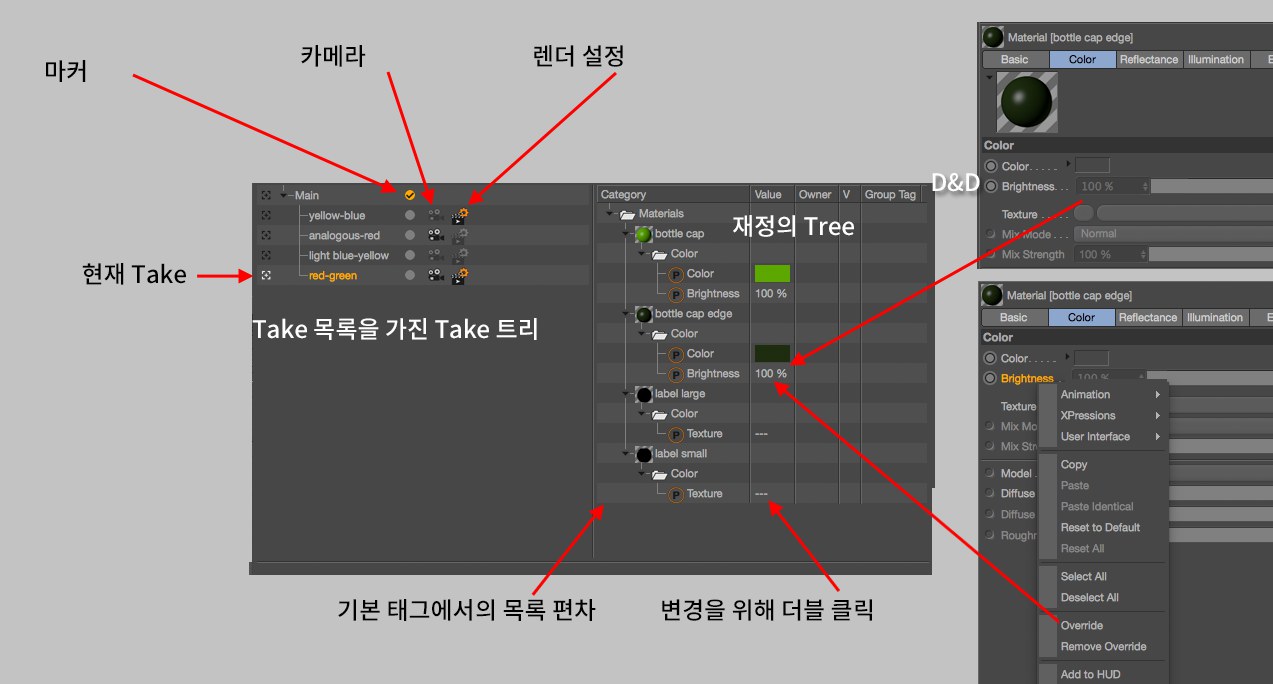 설정은 처음에 회색으로 표시됨에 주의하세요. 이것은 설정들이 재정의되면 변합니다.
설정은 처음에 회색으로 표시됨에 주의하세요. 이것은 설정들이 재정의되면 변합니다.테이크 매니저의 좌측 상단에서 (기본 설정) 여러분은 메인 테이크를 볼 수 있습니다. 이 옵션은 제거하거나 이동할 수 없습니다. 모든 씬 요소들은 처음에 여기에 캐쉬됩니다. 이전 프로젝트를 불러올 경우에도, 모든 것은 메인 테이크에 배치됩니다. 메인 테이크는 오브젝트, 태그, 재질, 애니메이션, 서로 연관된 요소(할당, 계층 구조 등)와 같은 모슨 요소들을 포함합니다. 즉, 주어진 프로젝트를 구성하는 모든 것들을 포함합니다. 그것은 이전 버전으로부터 여러분이 알고 있는 완전한 Cinema 4D 파일을 나타냅니다. 메인 테이크가 활성화되면, 유지되는 테이크들에서 다른 덮어쓴 내용이 재정의 트리에 표시됩니다.
여러분은 메인 테이크를 사용해서 신규 테이크를 만들 수 있습니다. (왼쪽 창에서 빈 곳을 더블 클릭) 각각의 새로 만들어진 테이크는 메인 테이크를 반영하는데 모든 속성들(=속성 매니저 설정들)을 상속하기 때문입니다. 새로 생성된 테이크는 계층 구조에서 메인 테이크 오브젝트의 서브 오브젝트처럼 표시되는 것이 분명한 사실입니다.
하나의 테이크는 계층구조에서 더 높은 곳에 놓여 있는 테이크들의 속성의 편차가 포함됩니다.
주어진 레이어에서 새로운 오브젝트 또는 태그 또는 오브젝트 모델을 만들 경우, 새로운 모든 요소들 또는 모델들은 항상 메인 테이크에 배치됩니다. 테이크 시스템은 주로 기존의 요소들의 속성들만 변화합니다. (이에 오브젝트들은 자연스럽게 렌더링에서 숨겨질 수 있습니다; 예: 렌더링에서 보이기가 "only" 속성일 경우)
규칙의 예외: 한편 테이크 내에서 동작하기 위해 선택된 태그들만 허용하는재정의 그룹이 있습니다; 반면에, 테이크-특정 애니메이션들은 애니메이션 키들이 메인 테이크에 배치되지 않습니다. 이 tip 역시 참고하세요.
신규 테이크가 생성될 때, 모든 요소 설정들은 속성 매니저에서 회색으로 표시됩니다. 기본적으로 이것은 부모 테이크로부터 설정들로 가정한다는 의미입니다. 이후에 설정을 변경하려면 신규 테이크로 부모 설정을 '덮어쓰기'해야 합니다. 이것은 여러가지 방법 중 하나로 수행이 가능합니다:
속성 매니저로부터 각각의 설정(또는 그 설정을 모두 포함하는 전체 요소)를 테이크 매니저에 드래그합니다.
설정에서 마우스 우클릭하고 나타나는 컨텍스트 메뉴에서 재정의를 선택합니다.
파일 메뉴에서 자동 테이크 모드를 활성화합니다.
재정의 XPresso 노드를 사용합니다.
그러면 설정 값은 속성 매니저 또는 테이크 매니저의 '값'컬럼에서 각 설정을 더블 클릭해서 수정이 가능해집니다. 이 방법으로 덮어쓰기된 설정은 다시 하위 테이크에 그 값을 전달할 수 있고 이를 덮어쓰기할 수 있습니다. 전달되는 값은 오브젝트 매니저에서 태그의 동작을 반영합니다: 계층구조의 제일 위에 있는 오브젝트가 텍스쳐를 가지면, 이 텍스쳐는 오브젝트가 자체적인 재질 태그를 가지지 않는 한 하위에 있는 모든 오브젝트들에 상속됩니다.
테이크 이름 왼쪽 옆에 있는 작은 십자 아이콘을 클릭해서 다양한 테이크들 사이를 전환이 가능합니다. 아이콘은 하얗게 되고 활성화된 테이큰이 표시됩니다. 테이크 이름 역시 파일 이름의 오른쪽에 Cinema 4D 이름 리스트에 표시됩니다.
밝은 곳에도 그림자가 있습니다: 씬의 복잡도에 따라서, 처음 불러온 씬의 '가독성' 또는 이해도가 어려울 수 있음에 유의해야 합니다. 이것 역시 과거는 사실이였지만 지금은 원칙적으로, 다른 테이크를 선택해서 겉으로 다른 파일을 불러오는 게 가능합니다. 다음 파일을 불러옵니다:
테이크 매니저로 전환하고 테이크들 사이를 전환합니다. 여러분은 효과를 알 수 있을 것입니다.
레이어 매니저에서 씬이 어떻게 설정되어 있는지 확인하세요. 테이크에 따라, 서로 다룬 오브젝트들과 재질들이 뷰포트와 매니저 모두에서 숨겨집니다.
이것은 테이크 시스템이 혼란스러운 프로젝트 상태를 만들 수 있을 정도로 강력하다는 사실에 기인합니다. 이런 경우, 씬은 주석이 적용되어야 합니다.(예:주석 태그를 사용)
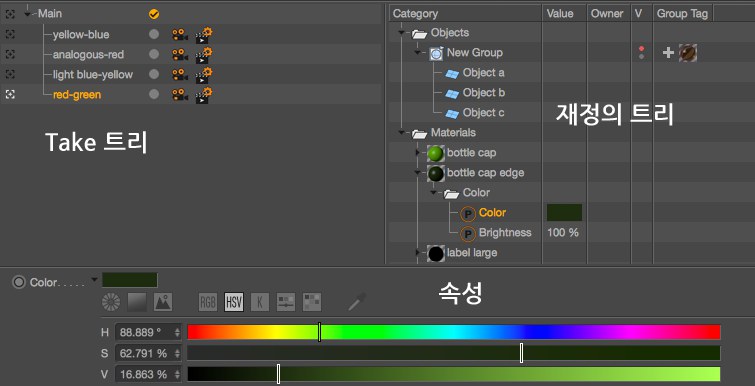 또한 선택된 태그가 있는 그룹 태그 컬럼은 오브젝트 그룹에 영향을 줍니다.(파일 메뉴에서 재정의 그룹 추가 명령)
또한 선택된 태그가 있는 그룹 태그 컬럼은 오브젝트 그룹에 영향을 줍니다.(파일 메뉴에서 재정의 그룹 추가 명령)위 이미지의 왼쪽에서 여러분은 테이크 트리에서 계층별로 기존의 테이크들이 정렬되어 있는 목록을 볼 수 있습니다. 아이템들은 드래그 앤 드롭으로 재정렬이 가능하거나(예:계층을 수정할 때, 렌더 순서 등) 선택이 가능합니다. (
테이크들이 선택될 때, 그 속성들은 아래 속성 매니저에 표시됩니다.
각 나열된 아이템은 다음 설정들을 가집니다. (왼쪽에서 오른쪽으로):
현재 테이크를 정의합니다. 현재 테이크는 뷰포트에 표시가 되고 예를 들어, 픽쳐 뷰어로 렌더하기 를 실행할 때 렌더링됩니다. 이것은 현재 Cinema 4D에서 활성화된 프로젝트 상태입니다. 현재 Take의 HUD 요소(뷰 설정 / HUD 탭) 역시 동일합니다.
각각의 테이크는 고유의 이름을 가지고, 더블클릭해서 이름을 변경할 수 있습니다. 테이크는 물론 Cinema 4D내의 다른 위치에서 이름이 표시됩니다.
개별 테이크를 표시합니다. 예: 특정 테이크만 렌더링할 경우. 상태를 변경할 때 테이크를 클릭합니다.
선택 메뉴에서 클릭 + 선택을 통해 렌더 카메라로 기존의 카메라를 테이크에 적용합니다. 선택 메뉴 역시 다음 옵션들을 포함합니다:
기본 카메라: 뷰포트의 카메라를 사용해서 렌더합니다. 즉, 오브젝트 매니저에 활성화된 카메라 오브젝트가 없을 경우 사용되는 카메라입니다.
부모로부터 상속: 부모로부터 렌더 카메라를 추정합니다.
기존 렌더 설정을 적용하기 위해서 테이크를 클릭합니다. 선택 메뉴 역시 다음 옵션들을 포함합니다: 부모로부터 상속 : 부모 테이크로부터 렌더 설정 추정합니다.
테이크 트리에서 마우스 우클릭할 때 컨텍스트 메뉴 역시 표시됩니다. (이 설정들은 더 아래에서 설명합니다.)
재정의 트리는 테이크가 선택될 때 다음 설정들의 목록을 표시합니다:
메인 테이크: 모든 테이크들로부터 모든 재정의된 설정들. 만들어지는 변경은 메인 테이크에만 적용됩니다.
다른 테이크들: 부모로부터 이탈하거나 수정할 수 있는 활성 테이크의 모든 설정들 (즉, '재정의' 상태를 가짐)
설정들은 요소(오브젝트, 태그, 쉐이더 등), 서브-탭, 다른 구조, 그리고 타입에 따라 계층적으로 정렬됩니다. 그리고 그들의 묘사는 속성 매니저에 따라 방향이 정해집니다.
나열된 아이템들은 일반적인 방법에 따라 선택이 가능합니다 (
목록이 어수선하게 나타나면 필터를 적용할 수 있습니다 - 테이크 매니저의 우측 상단에서 첫번째 두번째 아이콘들.
선택된 요소들/설정들 (폴더 이름은 아님) 각 목록 그들의 덮어쓰기된 설정들 역시 속성 섹션에서 수정이 가능합니다.(또는 재정의 트리에서 개별 설정을 더블클릭할 수 있습니다.) 다중 선택은 같은 요소 설정들, 즉 하나의 오브젝트 또는 태그내에서만 잘 동작합니다. 요소들의 순서는 폴더(예: 오브젝트내 오브젝트들) 내에서 드래그 앤 드롭으로 재정렬이 가능합니다.
다음 컬럼들을 재정의 트리에서 사용이 가능합니다:
카테고리: 계층적으로된 모든 요소들의 목록
값: 설정 값들을 표시합니다. 이들은 더블 클릭해서 수정이 가능합니다.
소유자: 해당 오브젝트 이름 또는 재질/요소는 태그 또는 쉐이더 설정을 위해 표시됩니다.
V (가시성): 뷰포트에서 그룹 오브젝트의 가시성 또는 렌더링을 위해 재정의 그룹에서 정의될 수 있습니다. 이들은 보통처럼 오브젝트 매니저에서 동작합니다. 상태 버튼이 회색이면, 오브젝트 매니저에서 정의된 상태가 적용됩니다.
그룹 태그: 새로운 나열되는 것을 만들기 위해서 여기에서 모든 재정의 그룹 태그와 버튼이 사용됩니다.
선택된 요소들의 설정 값들이 여기에 표시됩니다. 이들은 여기 또는 속성 매니저에서 수정 - 또는 애니메이션-이 가능합니다.
다음 아이콘들이 테이크 매니저 창의 우측 상단에서 사용이 가능합니다:
필터: 재정의 트리에 대해 오브젝트 매니저 필터처럼 동작하는 디스플레이 필터(필터 표시하기참조): 눈 아이콘은 요소 또는 요소 타입(예: 모든 태그들)을 숨기거나 보여줍니다. 돋보기 아이콘은 각각의 요소가 검색바에서 고려되어야 할지를 정의합니다.
검색: 검색 바 역시 오브젝트 매니저에서 친숙할 것입니다. (검색 표시하기참조) 입력한 검색 문자열은 이름/설정 이름을 입력한 검색 문자열의 일부 요소/설정에 대한 검색 결과를 제한합니다.
속성 섹션 정렬하기: 속성 검색을 아래 또는 오른쪽에 위치시킬 수 있습니다. (또는 다음 아이콘을 사용해서 숨길 수 있습니다.) 이 섹션의 위치를 변경하기 위해서 이 아이콘을 클릭합니다.
속성 섹션 On/Off: 속성 섹션을 숨기거나 표시할 때 이 아이콘을 클릭합니다.
새로운, 빈 테이크를 만들 때 이 명령을 사용합니다. (메인 테이크의 모든 속성들을 상속하게 됩니다.) 신규 테이크 역시 테이크 트리의 빈 영역을 더블 클릭해서 만들 수 있습니다.
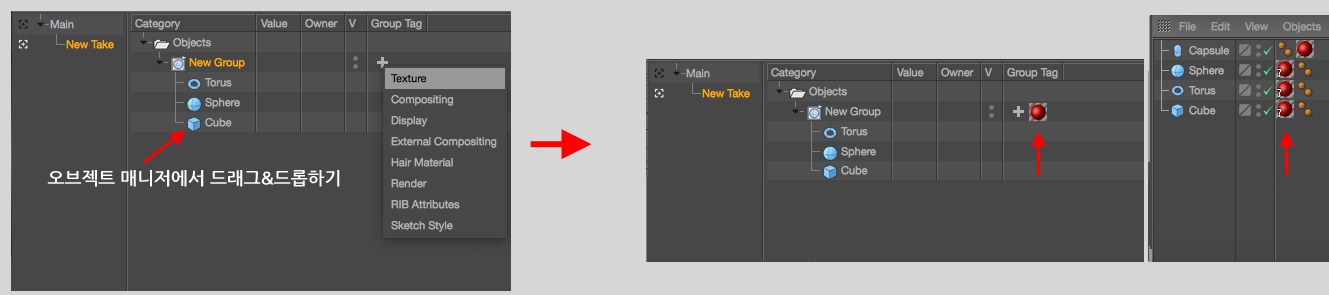 8개의 서로 다른 태그들을 재정의 그룹에 적용할 수 있습니다. 재정의 그룹에 적용된 태그들은 오브젝트 매니저에서 T로 레이블됩니다.
8개의 서로 다른 태그들을 재정의 그룹에 적용할 수 있습니다. 재정의 그룹에 적용된 태그들은 오브젝트 매니저에서 T로 레이블됩니다.테이크에서 선택된 태그들을 동일하게 영향을 주어야 하는 몇몇 오브젝트들을 그룹지어야 할 경우 이 명령을 사용할 수 있습니다. 예를 들어, 동일한 알파 채널(컴퍼지팅 태그의 오브젝트 채널을 통해)을 가지고 다른 브젝트 그룹에 다른 배치와 공통의 알파 채널 및 오브젝트 그룹을 할당하는데 매우 유용합니다. 아니면, 간단하게 말해서: 테이크마다 다른 오브젝트 그룹에 다른 재질을 적용합니다. 가능성은 광범위합니다. 하지만, 재정의 태그는 렌더-특정 종류에 제한적이고 이 종류중에서 한가지만 재정의 그룹당 적용이 가능합니다.
재정의 그룹은 다음과 같이 동작합니다:
주어진 테이크에 재정의 그룹 추가하기 명령을 불러옵니다. A Null object named 신규 그룹이란 이름의 널 오브젝트가 오브젝트 폴더에 추가됩니다.
오브젝트 매니저에서 그룹이 될 오브젝트들을 드래그해서 신규 그룹이름으로 드래그합니다. 이 오브젝트들이 이미 재정의 트리에 위치하고 있을 경우 이 트리내에서 신규 그룹으로 드래그할 수 있습니다. (그리고 그룹 바깥으로 드래그해서 삭제도 가능합니다.)
신규 그룹의 그룹 태그 컬럼에서 + 심볼을 크릭하고 나타나는 목록에서 태그를 선택합니다. 이 태그는 모든 그룹 오브젝트들에 적용이 됩니다. (왼쪽 아래에 테이크에 T로 표시됩니다.) 오브젝트가 이미 같은 태그를 가지고 있으면, 재정의 그룹은 그것을 추정합니다. 새로 추가된 태그의 설정들이 이제 테이크 매니저에서 수정될 수 있거나 재정의 그룹 태그가 활성화된 후 오브젝트 매니저에서 수정이 가능합니다. 설정들은 모든 태그들에 동일하게 적용됩니다. 태그들은 오브젝트 매니저가 아니라 테이크 매니저에서만 삭제가 가능합니다.
테이크당 하나의 오브젝트만 단일 재정의 그룹에 속할 수 있습니다.
테이크 프리셋들은 나중에 사용하거나 분배하기 위해서 컨텐츠 브라우저(Presets/User/Take Presets)에 저장이 가능합니다. 테이크 이름, 계층구조, 재정의 그룹(태그와 그 설정들 포함)과 사용자 데이터만 저장이 됩니다. 오브젝트, 태그, 재질 등과 같은 모든 프로젝트 요소들과 그 설정 값들은 테이크 프리셋의 부분이 아닙니다.
예를 들어, 테이크 프리셋은 테이크가 생성될 때마다 사용자 데이터와 함께 사용되어야 할 때 재정의될 필요가 없을 때 유용합니다.
다른 용도는 스튜디오 프리셋들을 유지하기 위한 예제:
테이크 1: 전경
테이크 2: 배경
테이크 3: 캐릭터들
(추가적인 서브-테이크들 포함)
이러한 프리셋들(수십개의 테이크들로 쉽게 구성이 가능합니다)은 유지와 관리가 용이합니다.
자동 테이크 모드는 자동적으로 각 수정할 설정에 '재정의' 상태를 정의할 수 있습니다. (또한 전체 설정을 재정의하기 위해서 테이크 매니저에 전체 오브젝트, 태그, 재질 등을 드래그 할 수 있습니다.) 요소 설정에 따라 색깔이 지정되고(자동 레코딩 모드와 유사합니다) 각 설정은 수정이 가능합니다. (그리고 다시 그에 따라 컬러가 지정됩니다.) 모든 수정된 설정 값들은 테이크 매니저에 배치됩니다.
렌더 설정 선택과 렌더 카메라 역시 이 모드에서 자동적으로 설정됩니다.
이 명령을 불러오면 현재 테이크를 메인 테이크(렌더 설정과 카메라 포함)로 하는 모든 속성들을 포함한 새 도큐먼트가 생성됩니다. 메인 테이크는 본질적으로 중복되고 모든 재정의된 설정들은 메인 테이크로부터 추정됩니다. 여러분이 계층구조가 복잡하게 많은 테이크들을 가지고 있고 더 이상 테이크의 재정의의 개요나 설정, 그 설정값들이 어떤 테이크로부터 상속되었는지 등을 알기가 어려운 경우를 가정해봅시다. 이 명령은 명확하게 정의된 설정 값들로 새로운 시작을 얻을 수 있습니다.
이 명령은 이미 알려진 ![]() 프로젝트 저장...
프로젝트 저장...
테이크 이름은 프로젝트 파일명과 디렉토리에추가됩니다.
테이크 트리에서 테이크의 오른쪽에 있는 밝은 회색 아이콘을 클릭해서 테이크들을 선택할 수 있습니다. (마커를 참고하세요.)
테이크 트리에서 마우스 우크릭하면 앞에서 설명한 것들 이외에 다음 명령들이 포함된 컨텍스트 메뉴가 열리게 됩니다:
마우스 우클릭할 때 마다 선택된 테이크의 자식으로 신규 테이크가 생성됩니다.
선택된 테이크를 삭제합니다.
모든 자식 테이크를 포함한 선택한 테이크들을 복사해서 메인 테이크의 자식 테이크들로 붙여넣기가 가능합니다. 메인 테이크가 복사되면, 모든 자식 테이크들(모든 메인 테이크를 제외)이 복사됩니다.
재정의된 요소의 종류에 따라, 오브젝트, 태그, 재질등과 같은 해당 폴더에 배치가 됩니다. 이 폴더들이 비어 있으면 기본값으로는 숨겨집니다. 이 옵션을 선택하면 이 빈 폴더들이 표시됩니다.
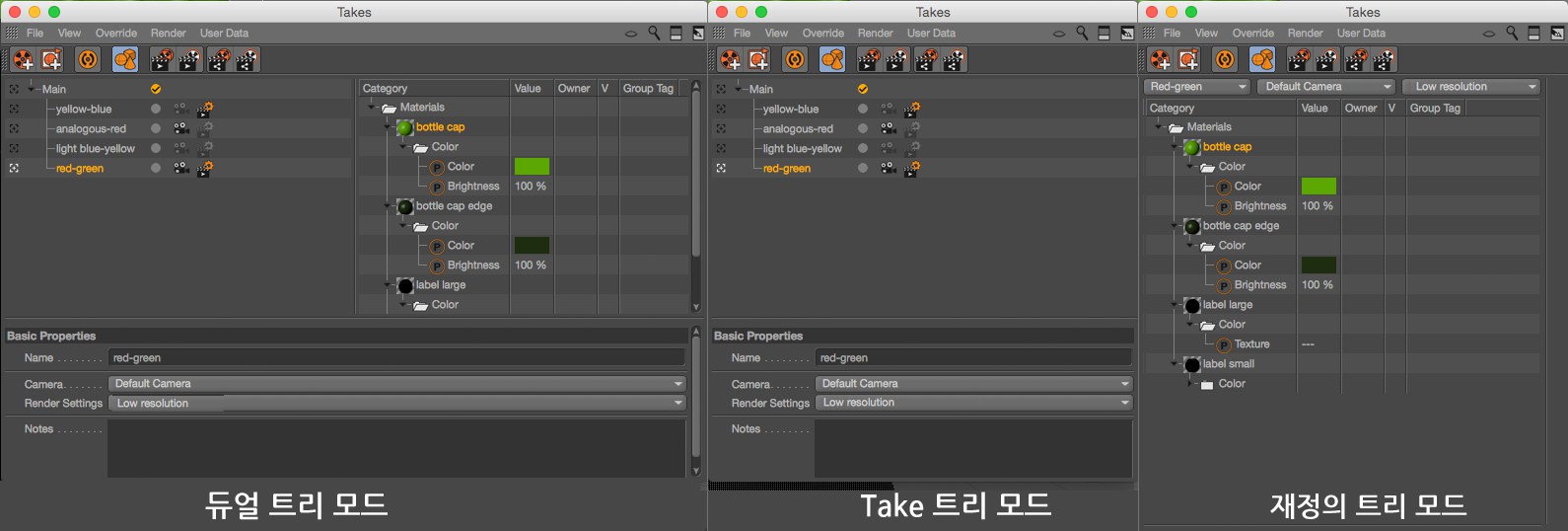
테이크 매니저를 어떻게 정렬할지 정할 때 이 두가지 옵션을 사용합니다.(테이크와 재정의 트리 섹션). 테이크 또는 요소들의 속성들은 속성 섹션에서 숨길 수가 있고, 이것은 자체를 숨길 수 있고 일반적으로 아래에 위치가 되지만 또한 오른쪽에서 세번재 컬럼에 위치도 가능합니다.
다음 옵션을 사용할 수 있습니다:
테이크와 재정의 트리가 서로 이웃하여 표시됩니다. 왼쪽에 테이크가 선택되면 재정의가 오른쪽에 보여집니다.
이 모드는 해당 아이콘을 가진 테이크의 목록을 표시합니다.
이 모드에서, 재정의 설정들이 표시되고 선택 메뉴는 왼쪽에서 오른쪽으로 다음 옵션들을 가지고 위쪽에서 사용이 가능합니다. (듀얼 트리 모드에서 선택될 수 있는 것과 정확하게):
테이크
렌더 카메라
렌더 설정
이 옵션이 활성화되면, 오브젝트 또는 재질 매니저에서 선택될 경우 테이크 매니저에서 해당 요소가 선택되고 그 반대도 마찬가지입니다. 이 기능은 더 나은 개요를 얻게 도와줍니다.
이 메뉴의 설정들은 여러분으로 하여금 재정의로부터 특정 섹션을 없애게 합니다.(예: 변형, 렌더 설정 등) 이것은 설정들이 더 이상 테이크에 제한받지 않고 글로벌해지는 것을 의미합니다. (해당 설정은 회색으로 표시되지 않습니다) 예를 들어, 이 기능은 전체 테이크들에 걸쳐 수정이 가능하고 일관성 있게 다른 설정들은 유지시키고 다른 테이크들에서 오브젝트의 표시에만 영향을 주기를 원할 경우 유용합니다.
자동 테이크가 활성화 또는 비활성화할 경우 설정들은 여기에서 적용이 됩니다.
명령어 편집하기 옵션들의 각각에 대해 아래에서 설명하는 같은 이름의 명령들은 키보드 단축키를 사용해서 활성화 또는 비활성화를 빠르게 할 수 있습니다.
이 옵션은 대개 활성화되어 있으므로 일시적으로 비활성화해야 합니다(단축키를 설정할 수 있음). 다음과 같은 목적으로 이 옵션을 해제하세요: 베이스 테이크를 활성화할 필요가 없도록 활성 테이크를 편집할 때 베이스 테이크에서 설정(예. 전역 파라미터 변경)을 수정하려는 경우.
완료되는 방법입니다:
- 재정의 잠금 해제
각각의 설정 수정하기
재정의 잠금 활성화하기
테이크#2가 테이크#1의 자식 오브젝트가고 테이크#1의 X설정을 덮어쓰는 경우를 가정하면 작은 예외가 있습니다. 이전에 설명한 프로세스가 테이크#2에 적용되면 테이크#1(베이스 테이크가 아닌)이 X설정 변경으로 영향을 받습니다.
재정의 기능에 대해 요소/섹션을 전체 또는 없음으로 하기 위할 때 이 설정들을 사용합니다.
재정의 기능에서 각각의 요소를 활성화 또는 비활성화할 때 이 아이템들을 선택합니다. 기타 옵션은 XPresso 노드 또는 특수한 플러그인 요소들과 같은 아이템들을 포함합니다.
이 명령은 제네레이터 활성화 (오브젝트 매니저에서 녹색 체크 마크)와 에디터에서 표시[렌더러에서 표시 옵션(오브젝트 매니저에서 점들)에 영향을 줍니다. 재정의 기능에 대해서 활성화 또는 비활성화 할 수 있습니다.
'변형' 용어는 오브젝트 탭의 좌표 필드에서의 전체 설정들을 의미합니다. 재정의 기능에 대해서 활성화 또는 비활성화 할 수 있습니다.
이 기능은 변형(오브젝트 탭의 좌표 필드)을 제외한 모든 요소 설정들을 포함합니다. 재정의 기능에 대해서 활성화 또는 비활성화 할 수 있습니다.
각각의 렌더 카메라 또는 렌더 설정들이 테이크들에서 정의되어야 할지 말지를 정의할 때 이 설정들을 사용합니다. 해제하면, 메인 테이크의 렌더 카메라와 렌더 설정만 사용됩니다. 테이크 트리에서 테이크의 오른쪽에 있는 밝은 회색 아이콘을 클릭해서 테이크들을 선택할 수 있습니다. (마커를 참고하세요.)
다음 옵션들은 Cinema 4D 메뉴 아래 렌더링/테이크에서 사용이 가능합니다.
전체 또는 표시된 테이크들을 연속적으로 픽쳐 뷰어에서 렌더링할 때 이 명령을 사용합니다. 변수 파일과 경로 이름은 테이크들에서 서로 다른 이름으로 적용될 수 있음에 주의합니다.
전체 또는 표시된 테이크들을 연속적으로 Team Render를 사용해서 픽쳐 뷰어에서 렌더링할 때 이 명령을 사용합니다. 변수 파일과 경로 이름은 테이크들에서 서로 다른 이름으로 적용될 수 있음에 주의합니다.
테이크는 어떤 사용자 데이터들도 적용이 가능하며, 테이크를 위한 써드 파티 플러그인들(예: 렌더 팜 플러그인)과 함께 값과 설정들을 출력할 수 있습니다.
사용자 데이터는 테이크 프리셋들과 함께 저장이 가능하며, 이것은 이후에 신규 테이크들을 쉽게 만들 수 있습니다.
사용자 데이터의 생성과 관리는 기본적으로 아무것도 새로울 것이 없고 속성 매니저 섹션에 설명된 대로 동작합니다.
